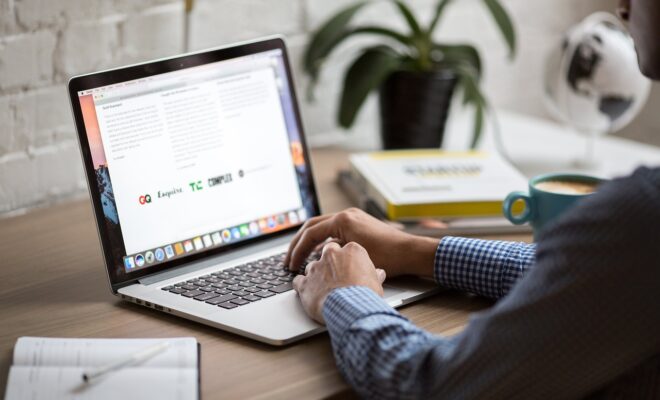Comment convertir un fichier Word en PDF : les méthodes à connaître

Dans l’univers professionnel, la conversion de fichiers Word en PDF est une opération courante. En effet, le format PDF est privilégié pour sa compatibilité sur divers supports et sa capacité à préserver la mise en forme originale. Dans cet article, nous allons vous présenter les méthodes à connaître pour convertir efficacement un fichier Word en PDF. Suivez nos conseils et astuces pour maîtriser cette opération en toute simplicité.
Utiliser les options de Microsoft Word
La première méthode consiste à utiliser directement les options intégrées dans Microsoft Word. Cette solution est simple et ne nécessite pas de logiciel tiers. Voici comment procéder :
- Ouvrez votre fichier Word.
- Allez dans l’onglet « Fichier » situé dans le coin supérieur gauche de la fenêtre.
- Cliquez sur « Enregistrer sous » et choisissez l’emplacement où vous souhaitez enregistrer votre fichier PDF.
- Dans la liste déroulante « Type de fichier », sélectionnez « PDF ».
- Cliquez sur « Enregistrer » et votre fichier Word sera converti en PDF.
Cette méthode est rapide, fiable et préserve la mise en forme originale de votre document Word. Cependant, elle ne permet pas de personnaliser les paramètres de conversion, comme la compression des images ou la protection par mot de passe.
Utiliser un logiciel de conversion dédié
Si vous cherchez des options de conversion plus avancées ou si vous ne disposez pas de Microsoft Word, vous pouvez utiliser un logiciel dédié à cette tâche. Il en existe de nombreux, gratuits ou payants, disponibles en version en ligne ou à installer sur votre ordinateur.
Ces logiciels offrent généralement une interface simple et intuitive. Pour convertir votre fichier Word en PDF, il vous suffit de :
- Importer votre document Word dans le logiciel.
- Choisir les paramètres de conversion, comme la qualité de l’image ou la protection par mot de passe.
- Lancer la conversion et attendez que le logiciel génère le fichier PDF.
- Enregistrez ou partagez le fichier PDF obtenu.
Parmi les logiciels de conversion les plus populaires, citons Adobe Acrobat, Nuance Power PDF ou encore Smallpdf. Comparez les fonctionnalités et tarifs pour trouver celui qui correspond le mieux à vos besoins.

Utiliser un service en ligne de conversion
Les services en ligne de conversion sont une alternative pratique et souvent gratuite pour convertir vos fichiers Word en PDF. Ils sont accessibles depuis n’importe quel navigateur et ne nécessitent pas d’installation.
Pour utiliser ces services en ligne, suivez ces étapes simples :
- Rendez-vous sur le site de conversion de votre choix.
- Importez votre fichier Word en le sélectionnant depuis votre appareil ou en le faisant glisser dans la zone prévue à cet effet.
- Cliquez sur « Convertir » et attendez que la conversion soit effectuée.
- Téléchargez le fichier PDF obtenu et enregistrez-le sur votre ordinateur.
Certains services en ligne permettent également de personnaliser les paramètres de conversion, comme la qualité des images ou la protection par mot de passe. Il est important de noter que ces services ne sont pas toujours fiables à 100% en matière de confidentialité, surtout pour des documents sensibles. Assurez-vous donc de choisir un site de confiance.
Convertir un fichier Word en PDF sur mobile
Si vous souhaitez convertir un fichier Word en PDF depuis votre smartphone ou tablette, plusieurs applications peuvent vous aider. Ces applications, disponibles sur Android et iOS, offrent une interface simple et rapide pour convertir vos documents en quelques étapes.
Pour utiliser ces applications, il vous suffit de :
- Installer l’application de conversion choisie depuis votre store d’applications.
- Ouvrez l’application et importez votre fichier Word.
- Sélectionnez les paramètres de conversion si nécessaire.
- Cliquez sur « Convertir » et attendez que la conversion soit terminée.
- Enregistrez ou partagez le fichier PDF obtenu.
Parmi les applications de conversion, citons Adobe Acrobat Reader, WPS Office ou encore PDF Converter. Ces applications sont souvent gratuites, mais peuvent proposer des options avancées accessibles via des achats intégrés.
Que vous souhaitiez convertir un fichier Word en PDF pour préserver sa mise en forme, pour faciliter sa lecture sur divers supports ou pour des raisons de sécurité, plusieurs méthodes s’offrent à vous. Utilisez les options intégrées de Microsoft Word, un logiciel dédié, un service en ligne ou une application mobile selon vos préférences et besoins.
Toutes ces solutions permettent de réaliser la conversion en quelques étapes simples, mais assurez-vous de choisir un outil fiable et sécurisé pour préserver la confidentialité de vos documents. Grâce à ces méthodes, vous maîtriserez la conversion de fichiers Word en PDF en un rien de temps, facilitant ainsi vos échanges professionnels.